在制作视频的时候,难免需要在网上下载一些原视频素材,然而这些视频或多或少在画面上都带有一些LOGO水印或者字幕水印,很影响我们后期制作出来的视频效果,因此学会去掉视频上的水印是制作视频必备的技能哦!那如何快速去除视频上的水印或字幕?今天的干货,就是分享大神用爱剪辑快速去除视频水印的技巧!
第一步:先把原视频素材导入到爱剪辑中
在电脑上打开软件,点击“添加视频”把视频素材导入进来。或者可以直接用鼠标把视频文件拖入进来。

第二步:快速使用去水印功能
主界面顶部选择“叠加素材”面板,左侧栏切换到“去水印”功能。点击“添加去水印区域”可以选择快速为视频去水印。值得说明的是,去水印区域的大小,可以通过鼠标直接拉取出想要去除痕迹的区域大小,而且还能选择形状。自由度比较大。
大神技巧:在去水印功能面板的中央参数设置出,勾选“柔化边缘”选项,将程度参数调整至最大的数值,可以让去水印的痕迹达到非常自然的效果,视频的画面也能更加美观。
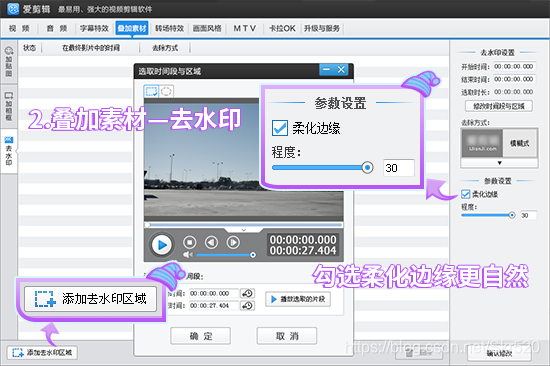
第三步:丰富多样的去除视频水印的方式
同样,在去水印功能面板的中央参数设置处,可以选择水印的去除方式,有应用广泛且常见的“马赛克式”。根据视频画面的颜色深浅不同,还可以选择模糊式、腐蚀式、磨砂式等多种去除方式。总而言之,大家可以针对视频画面的效果来选择去除方式,还是比较便捷和人性化的。
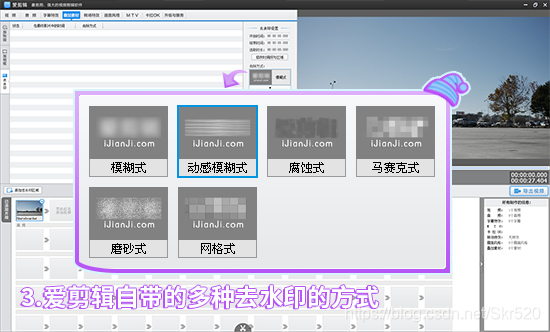
第四步:大神分享去除视频水印效果的对比图
示例1:视频画面原本颜色较浅,而且属于字幕水印,大家就可以选择使用“模糊式”的去除方式,并且结合上面的勾选柔化边缘等技巧,去除视频水印后的效果看着也会很自然。

示例2:视频画面原本颜色较深,并且水印也处在比较暗的区域,因此就可以试试“腐蚀式”去除方式。

怎么样,看完两种比较常见且典型的去除视频水印的例子,是不是觉得简单又快速还自然?所以直接利用“爱剪辑的去水印功能”就能很快去除视频水印了。
这里再教大家一招,直接利用“加黑边框”的方式也可以快速去除视频水印,而且还能制作电影宽屏效果。在画面风格的滤镜功能里,添加“加黑边框”效果,中央参数设置处,可以调整上下边框的宽度,这样在去除视频上下两侧的水印时,还能根据具体情况进行调整,最后也能达到电影的画面效果。
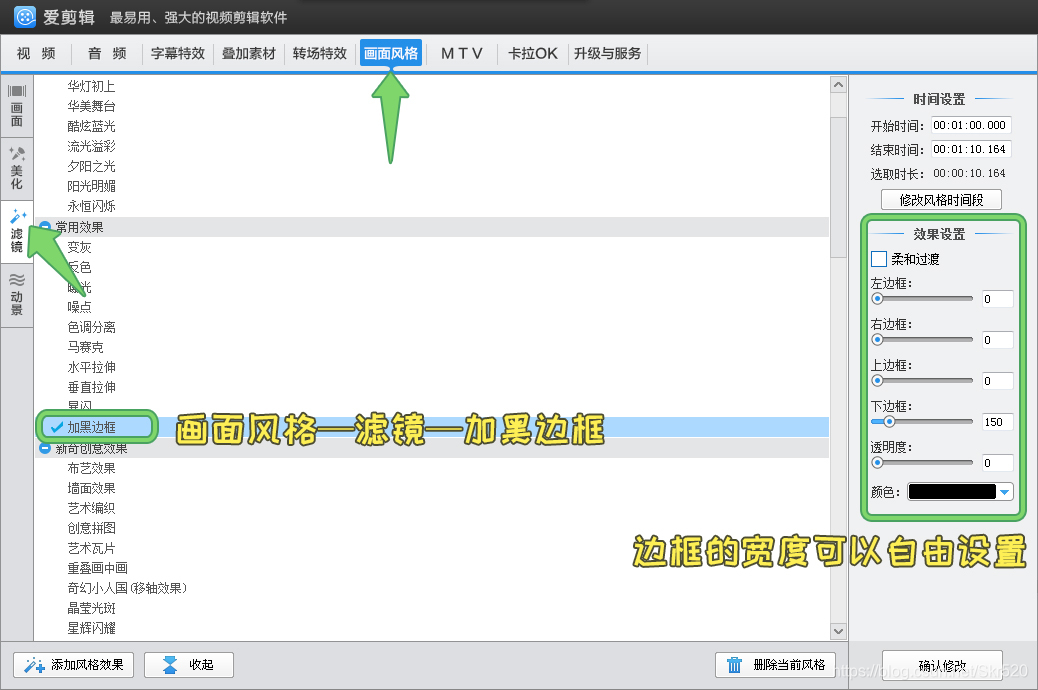
好了,今天的大神技巧就分享完毕,大家在视频制作方面有任何疑问,都可以来和我交流呀,希望大家Get更多大神视频制作技巧!